Cómo habilitar o deshabilitar la pantalla táctil de su computadora en Windows 10

Todos estamos familiarizados con las tabletas con pantalla táctil, pero algunas computadoras portátiles también tienen pantallas táctiles. Creemos que son bastante útiles, pero si tiende a utilizar su computadora portátil con la combinación estándar de teclado y mouse, puede desactivar la pantalla táctil en su dispositivo con Windows 10 con bastante facilidad.
RELACIONADO: Laptops con pantalla táctil Aren Solo es un truco. En realidad, son útiles
Tal vez le está mostrando a alguien cómo hacer algo en su computadora portátil y termina tocando la pantalla y haciendo algo involuntariamente. O tal vez no uses la pantalla táctil. Sería útil si pudieras desactivar la pantalla táctil, incluso temporalmente. No existe una forma integrada de deshabilitar la pantalla táctil, pero es fácil hacerlo usando el Administrador de dispositivos.
Para deshabilitar la pantalla táctil en Windows 10, presione Windows + X en su teclado para acceder al menú de Usuario avanzado. luego seleccione "Administrador de dispositivos".
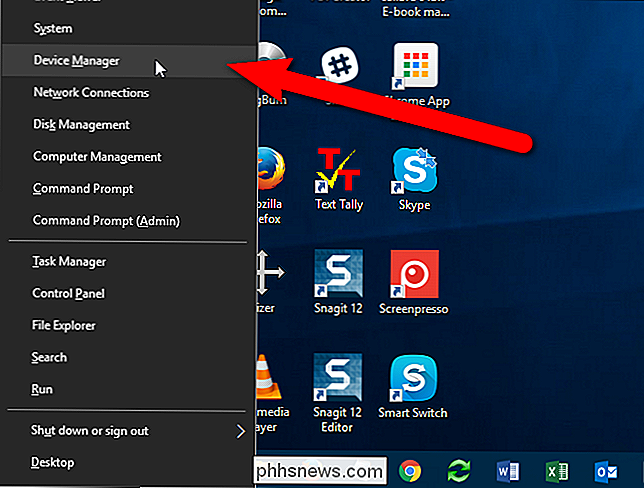
En el Administrador de dispositivos, haga clic en la flecha derecha a la izquierda de Dispositivos de interfaz humana para expandir la lista.
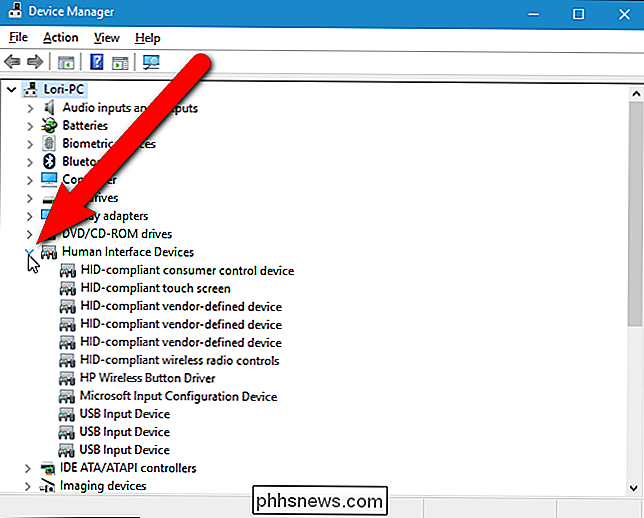
Haga clic derecho en el elemento "Pantalla táctil compatible con HID" y seleccione "Desactivar" de la lista emergente.
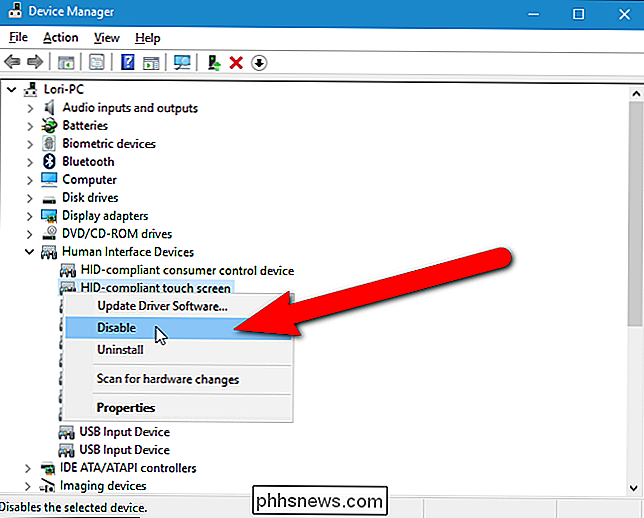
Aparece un cuadro de diálogo de advertencia indicándole que deshabilitar este dispositivo hará que deje de funcionar. Como eso es lo que desea, haga clic en "Sí".
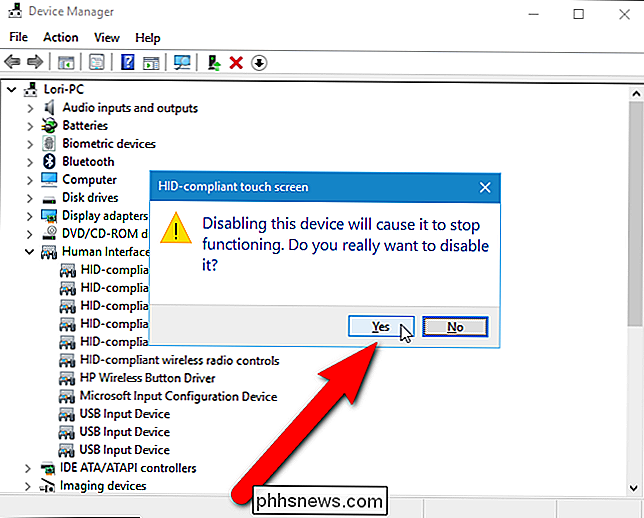
Se agrega un ícono pequeño que parece una flecha hacia abajo al ícono de la pantalla táctil compatible con HID, lo que indica que está desactivado. Ahora, cuando toque la pantalla, no debería pasar nada además de agregar más manchas a la pantalla.
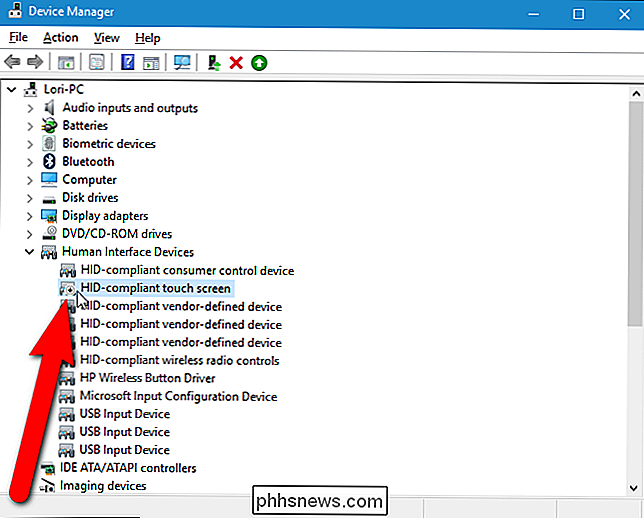
Para volver a habilitar la pantalla táctil, simplemente haga clic derecho en el elemento "Pantalla táctil compatible con HID" en Dispositivos de interfaz humana en el Administrador de dispositivos y seleccione "Habilitar" en el menú emergente.
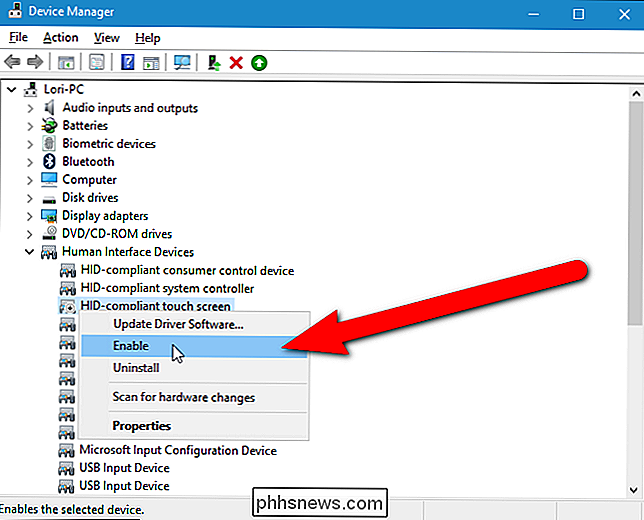
También hay un modo de tableta especial que hace uso de la pantalla táctil para interactuar con Windows. El escritorio de Windows está deshabilitado cuando el modo tableta está habilitado y la pantalla de inicio se usa exclusivamente.

Cómo agregar un Líder de pestañas a una pestaña Detener en Microsoft Word
Un líder de pestañas en Word produce una fila de puntos, guiones o guiones bajos entre dos conjuntos de texto, separados con la pestaña llave. Son útiles para crear listas tabulares sin usar tablas, como se muestra en la imagen anterior. Por ejemplo, tal vez esté incluyendo una lista de precios en su documento, pero no desea usar una tabla.

Cómo compartir o colaborar en un documento de Word con otros
¿Busca una forma de colaborar con otros en un documento de Word? Si es así, puede hacerlo muy fácilmente en Word mismo. La característica ha existido para un par de versiones de Office y funciona incluso si la parte receptora no tiene Word instalado en su sistema.Tenga en cuenta que para comenzar a compartir documentos en Word, debe guardar sus documentos en la nube. No



